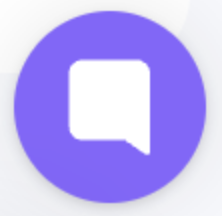Si deseas cambiar de WhatsApp o simplemente desvincular a Darwin de tu cuenta, puedes desconectar la integración fácilmente desde tu dispositivo. A continuación te explicamos cómo hacerlo desde iPhone y Android.
 Importante: Este proceso desconectará completamente a Darwin de tu cuenta. Si en un futuro deseas volver a vincularlo deberás hacer el proceso de conexión nuevamente.
Importante: Este proceso desconectará completamente a Darwin de tu cuenta. Si en un futuro deseas volver a vincularlo deberás hacer el proceso de conexión nuevamente.
Si solo estás buscando pausarlo visita este artículo:
¿Cómo pausar a tu agente para que deje de responder temporalmente en WhatsApp?
Aprende cómo apagar/encender tu agente de WhatsApp en Darwin, ya sea para todas las conversaciones o solo para una en particular.
 Pasos para desvincular desde iPhone (iOS)
Pasos para desvincular desde iPhone (iOS)1. Ve a tu Cuenta desde los Ajustes del WhatsApp que quieres desvincular
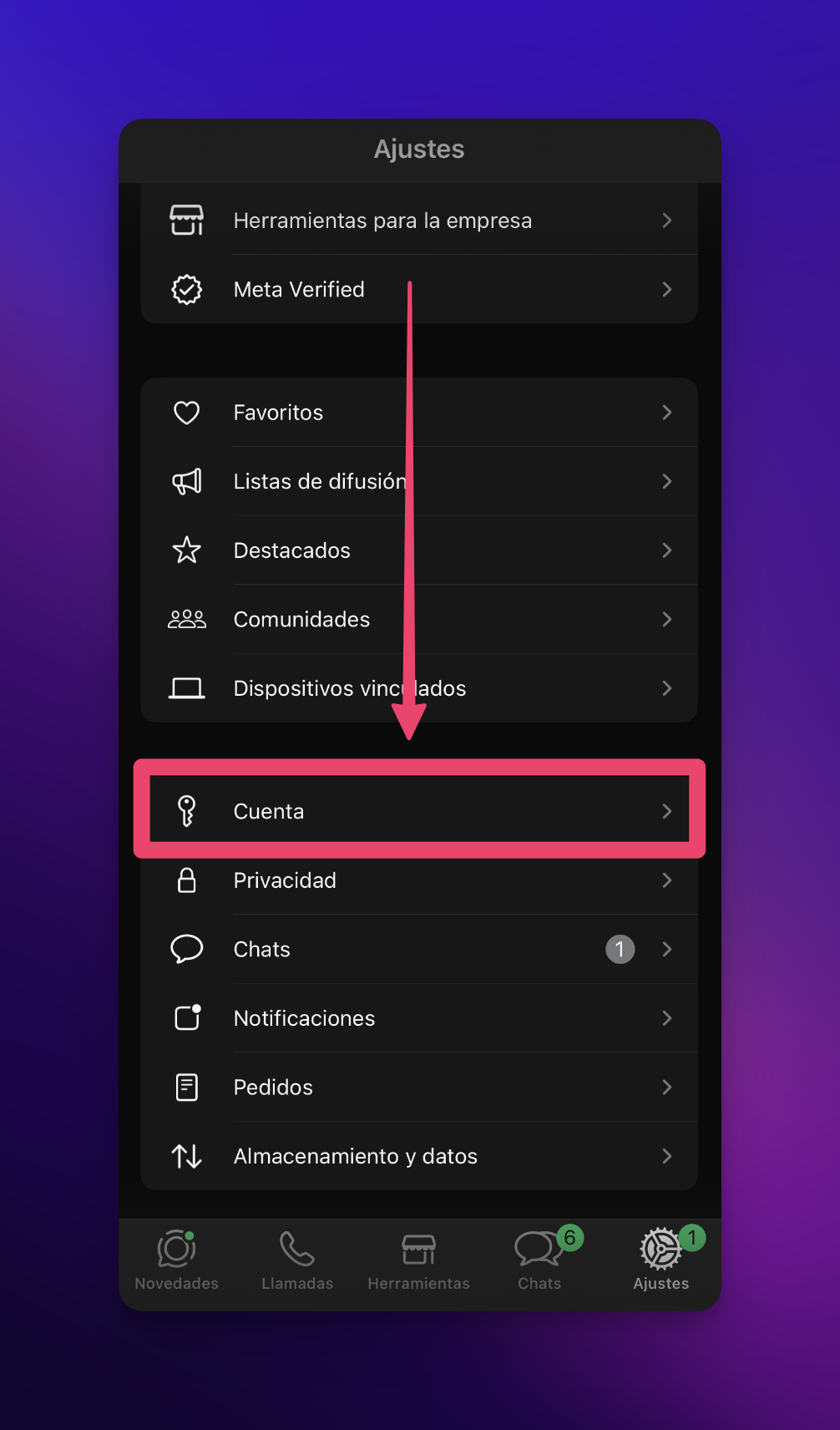
Selecciona la opción de Plataforma para empresas

3. Verás que Darwin aparece como plataforma conectada. Toca sobre el recuadro donde se muestra el nombre de Darwinnnow INC
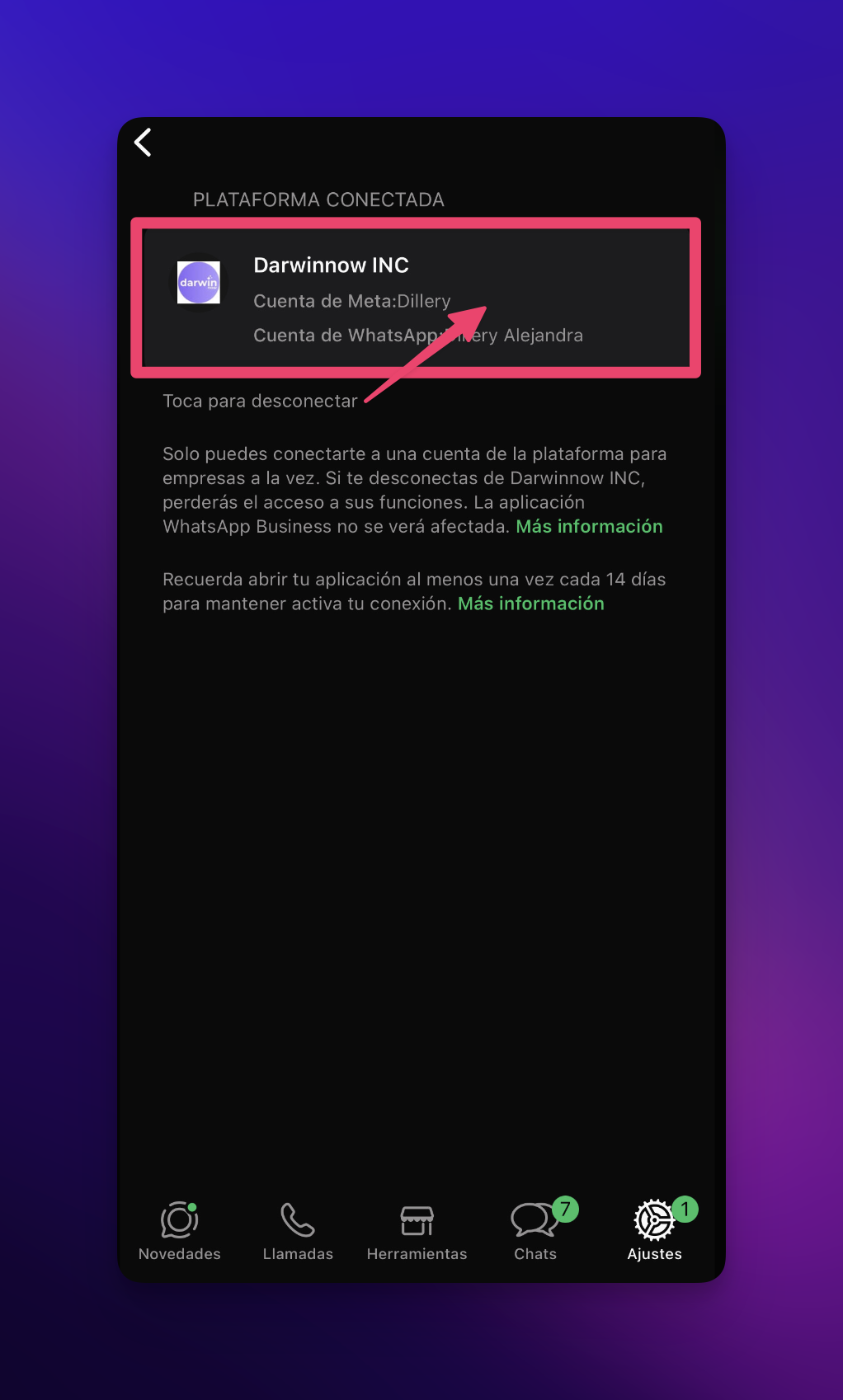
Da click en Desconectar
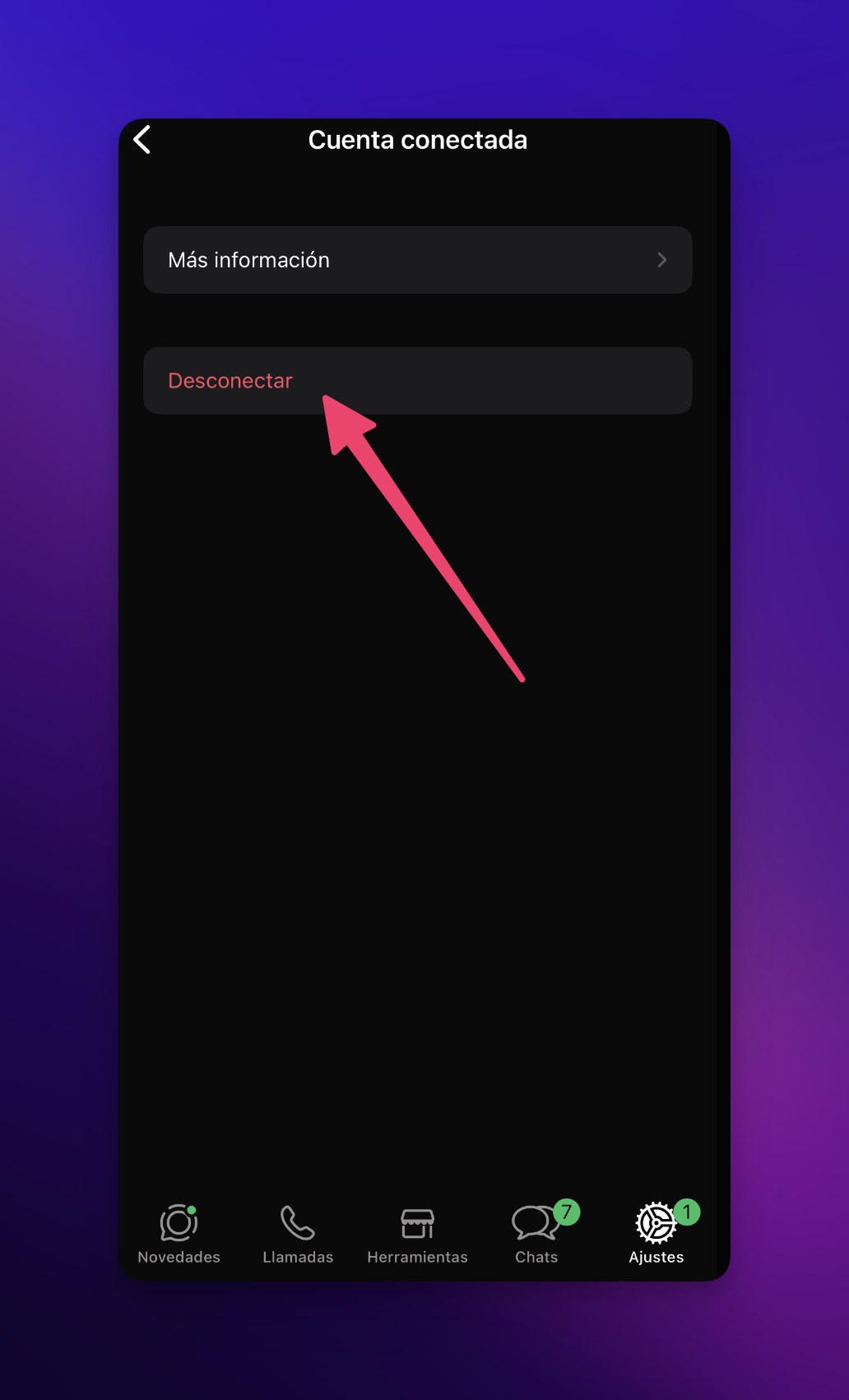
Confirma que quieres continuar tocando Siguiente
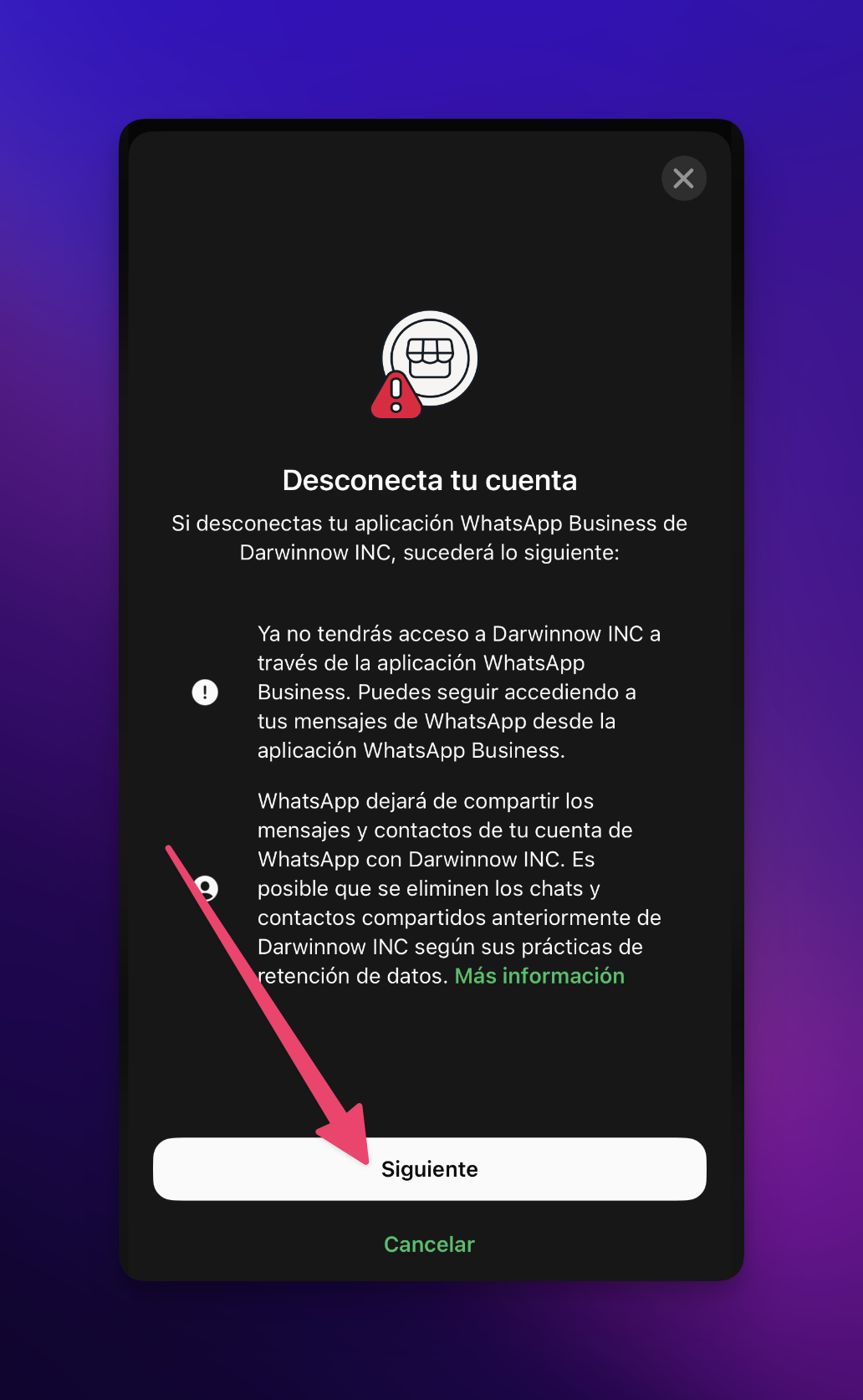
6. Finalmente, toca en Desconectar para completar el proceso
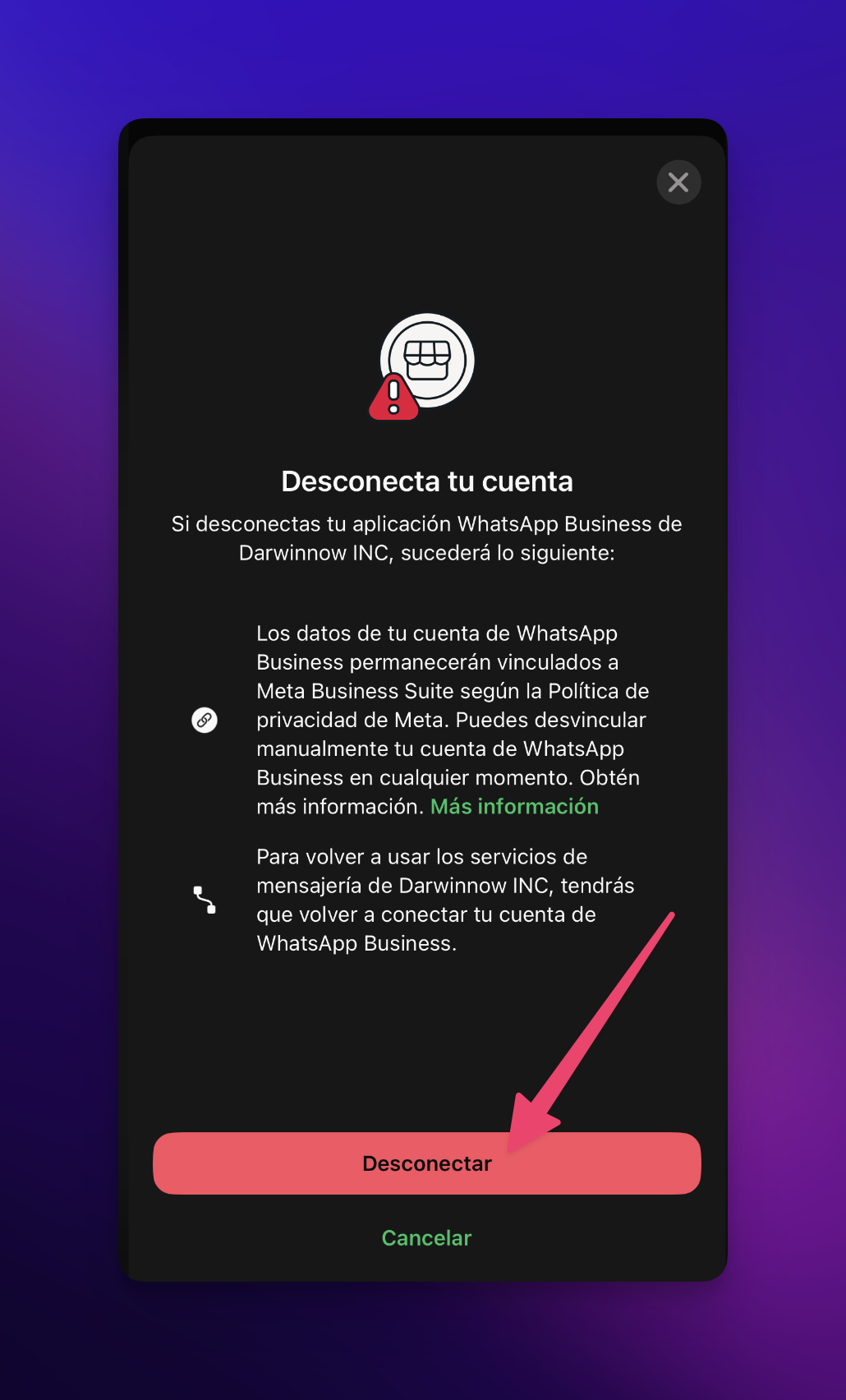
Listo. Verás esta pantalla cuando Darwin haya sido desconectado con éxito. Ya no aparecerá ninguna plataforma conectada.
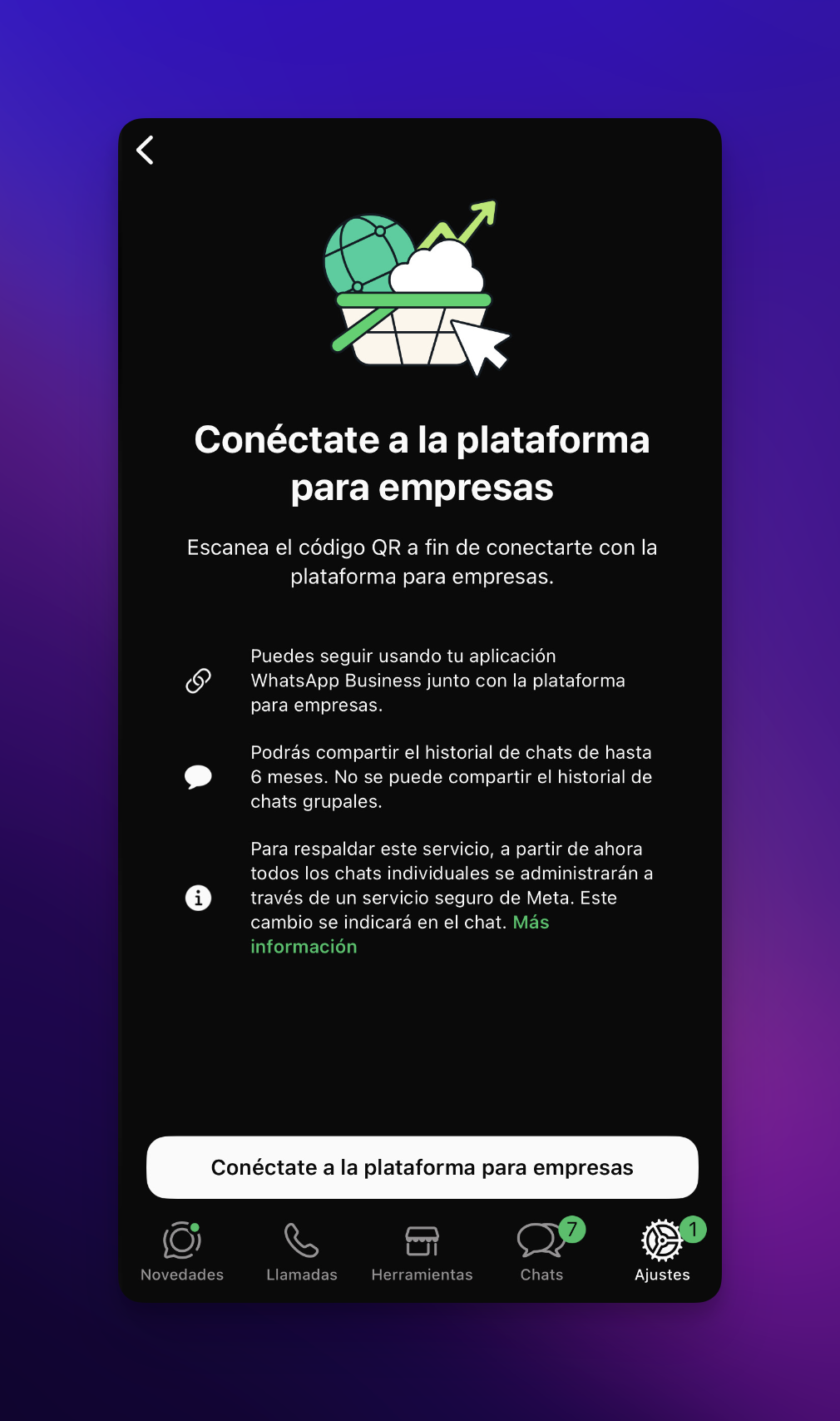
 Pasos para desvincular desde Android
Pasos para desvincular desde AndroidDesde el WhatsApp que deseas desvincular, ingresa a los Ajustes y selecciona Cuenta
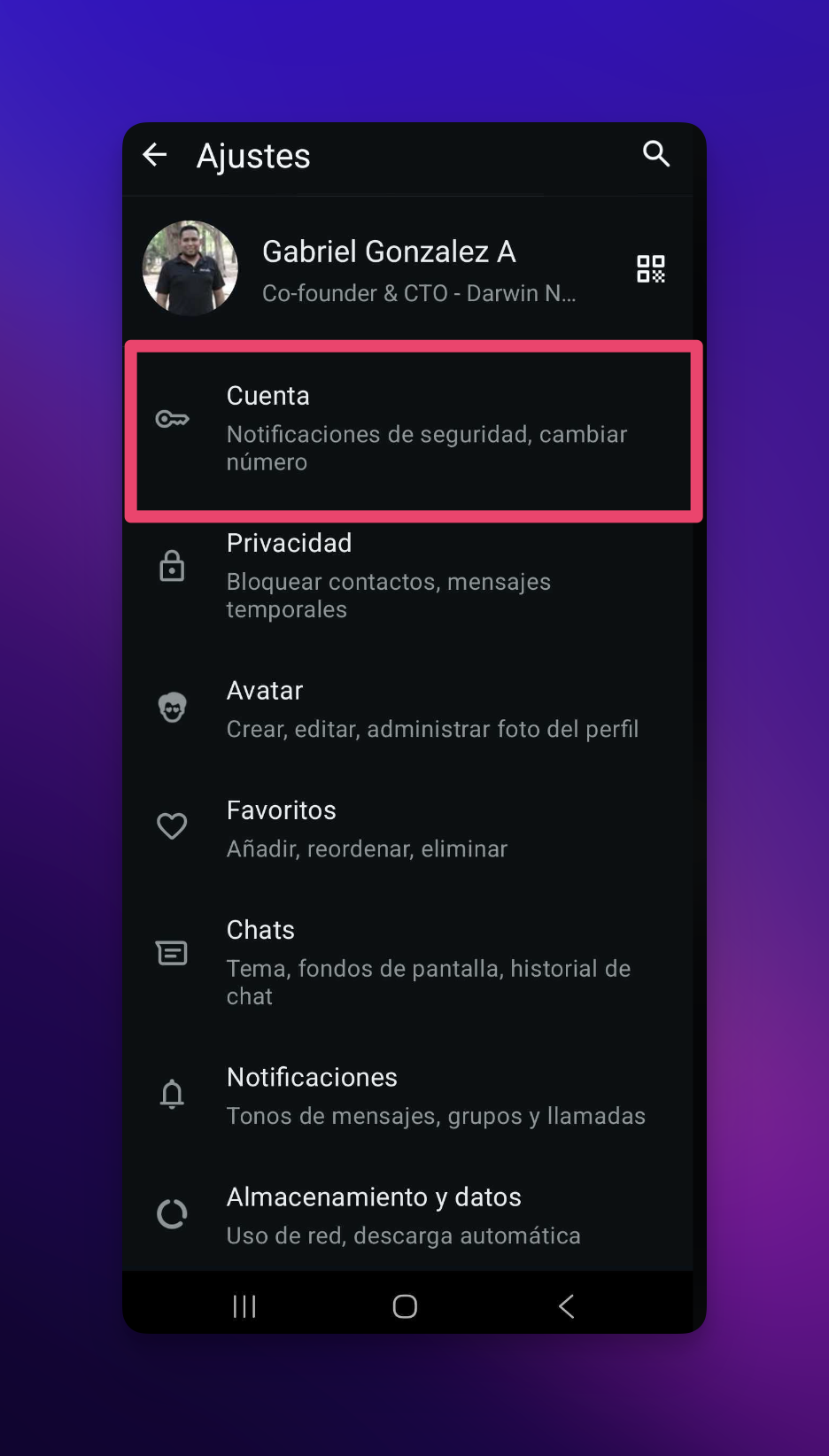
Se abrirá el siguiente menú, elige Plataforma para empresas
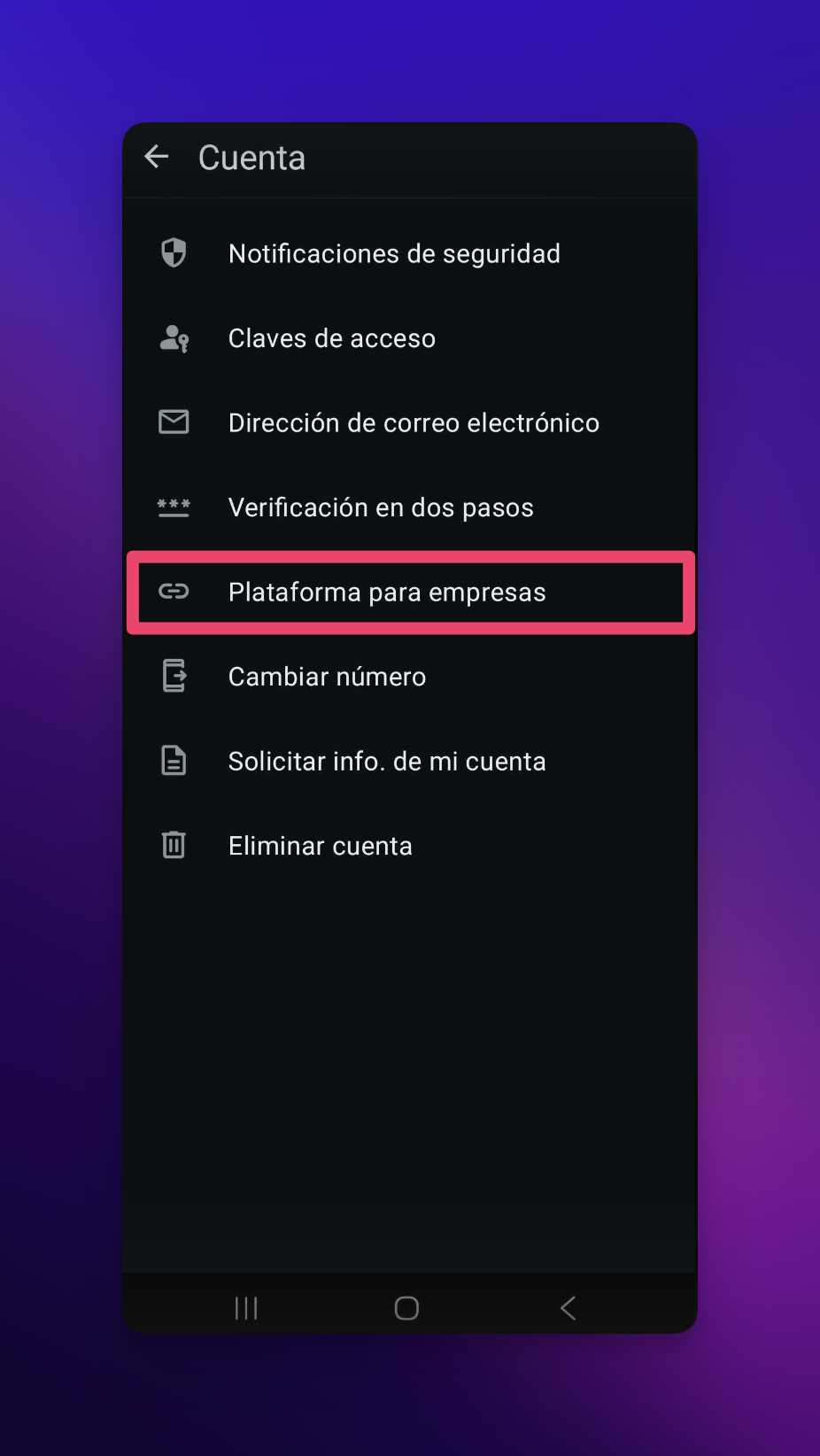
Verás que Darwin aparece como plataforma conectada. Toca sobre el recuadro donde se muestra el nombre de Darwinnnow INC y sigue los pasos para desconectar.
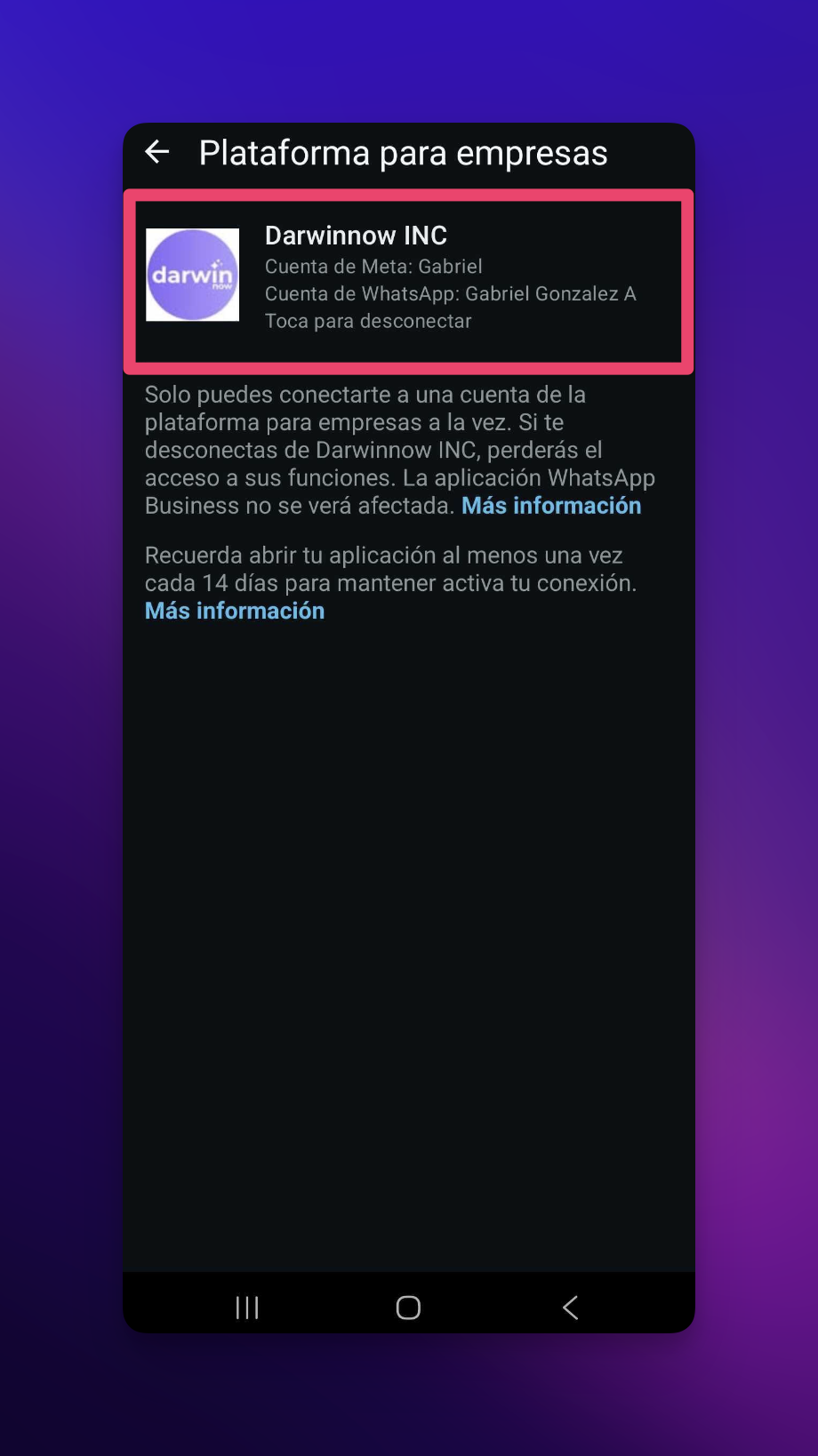
 ¡Listo! Tu cuenta ha sido desvinculada exitosamente de Darwin.
¡Listo! Tu cuenta ha sido desvinculada exitosamente de Darwin.Si deseas volver a conectar a Darwin más adelante, recuerda que deberás repetir el proceso de integración desde Meta.
 Escríbenos directamente desde el botón morado en la esquina inferior derecha del panel.
Escríbenos directamente desde el botón morado en la esquina inferior derecha del panel.
¡Estamos para ayudarte!